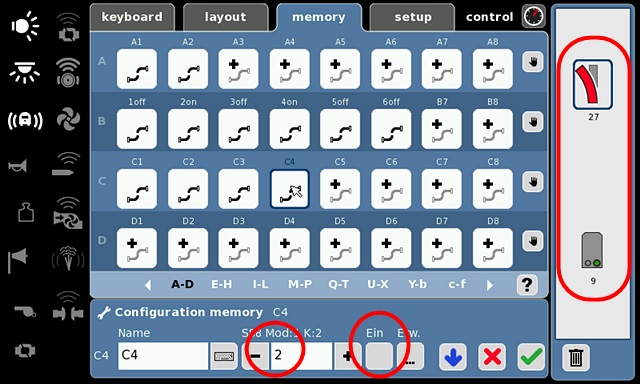メルクリンで遊んでみよう
メモリー設定で列車の自動運転ができる
メモリー機能を使用すると、いままで手で操作していた様々なアクセサリーの操作手順を自動化することができます。
スターターセットの単線に行き違い駅がある線路パターンに、ブレーキモジュール付き信号機とセンサーレールを組み込ました。
MS2では、信号機を手動で操作して、列車を走らせていました。
CS2では、この操作をすべて自動化することが出来ます。
手動で行なっていた操作をメモリーに登録すると、列車の自動運転ができるようになります。
メモリーの設定手順
1.CS2の「memory」タブをタッチして、メモリー画面を表示させます
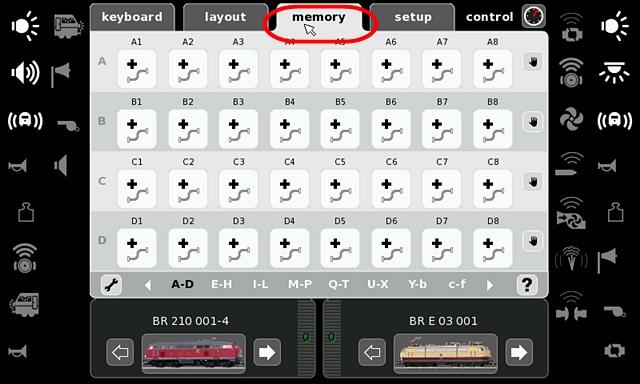
2.左下のスパナマークをタッチして、メモリーの設定画面に切り換えます
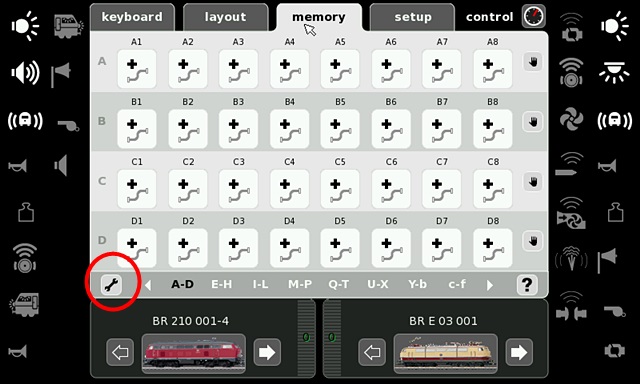
3.画面が青色になり設定モードに切り替わります
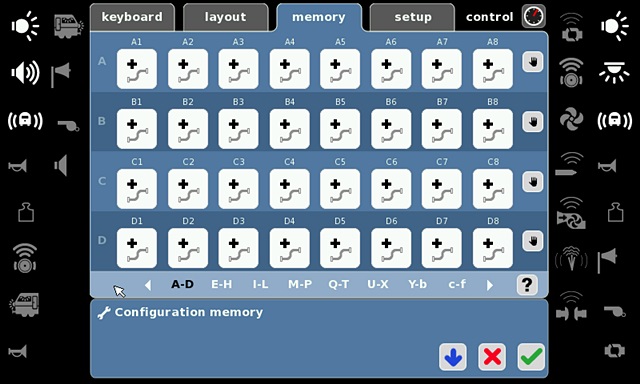
4.設定を登録するメモリーのマークをタッチします
メモリーは1画面に4段(この画面ではA~D)、各段8個ずつ(この画面ではA1~D8)のスロットが表示されます。このスロットにワンセットになった一連の動作を登録していきます。
スロットは下の「A-D」「E-H」といったインデックスをタッチすることで切換が出来ます。
各段(A、B、C…というアルファベットの行)は、ひとつのグループになっていて、一括してオンオフの設定が出来ます。ですので、同じ走行パターンの操作は同じ段に登録しておくと便利です。
反対に異なる走行パターンの操作は別の段として登録しておけば、メモリーを毎回書き換えなくても、設定をオンオフするだけで列車の走行パターンを切り換えることができます。
例として、A1のスロットに操作を登録します。
操作が登録されていないスロットには「+」マークが表示されています。
すでに操作が登録されているスロットには「+」マークは表示されません。
A1のスロットをタッチします。
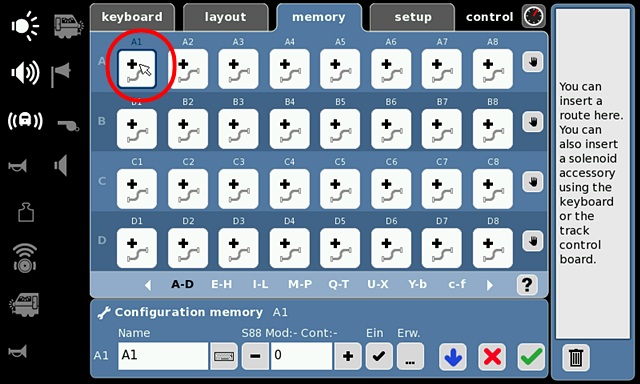
5.メモリーのトリガーを設定します
画面下部の「Configuration memory」の欄に、メモリーの名前、トリガーとなるポート番号を設定します。
名前はわかりやすい名前を付けておくと便利です。
S88の欄にはトリガーとなるS88のポート番号を設定します。例えば、2番のポートに接続しているセンサーを列車が通過した時に、このメモリーに登録する操作を実行させたい場合には「2」を設定します。
数字の隣にある「Ein」は、チェックが入っている時には「センサーがオンになった時に実行する」、チェックが入っていない時には「センサーがオフになった時に実行する」という意味です。この設定を利用して、1つのセンサーレールに対して、2つの操作を別々のスロットに登録することが出来ます。
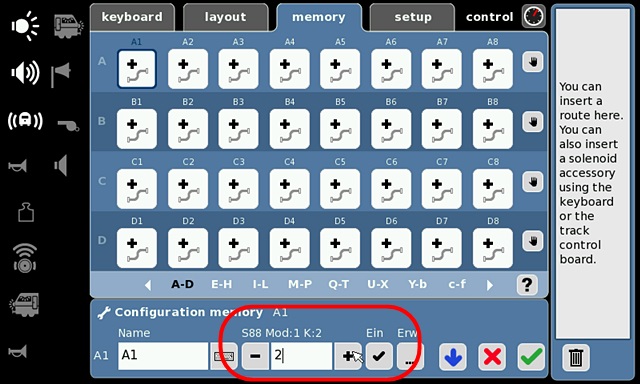
6.メモリーの操作を登録します
続いてスロットに操作を登録します。
操作の登録は、実際に手動で行なう手順通りに各アクセサリー等を操作して、その動作を記録することによって行ないます。
ここではキーボードの操作を例に説明します。
キーボード画面に切り換えます。
操作したいアクセサリーをタッチして操作します。
操作した手順が、画面右端の枠内に順番に登録されていきます。
もし操作を間違った場合には、右端の枠内で間違った操作を選択して、ゴミ箱ボタンにタッチすることで取り消すことが出来ます。
※この例では、2番のポイントを分岐側に切り換え、9番の入換信号機を赤に、10番の入換信号機を青に、という一連の操作を登録しています。
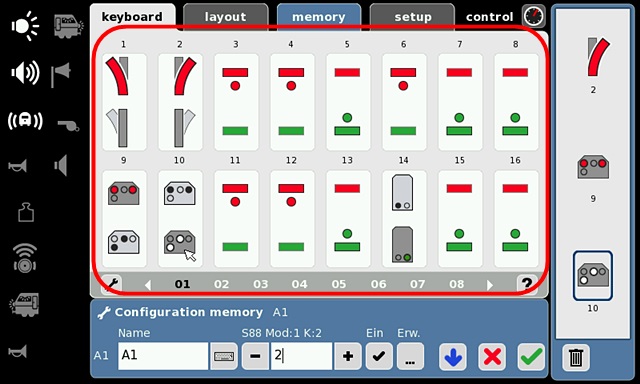
7.メモリーの登録はレイアウト図からでもできます
メモリーへの操作登録は、レイアウト図を操作することによってもできます。
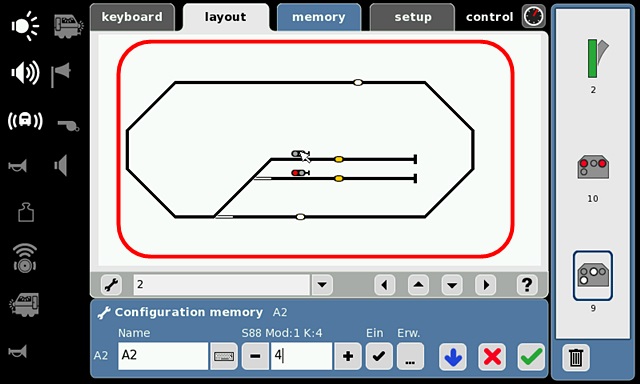
8.チェックボタンをタッチして登録を完了します
全部の操作を行なったら、緑のチェックボタンをタッチすると、スロットに操作が登録されます。
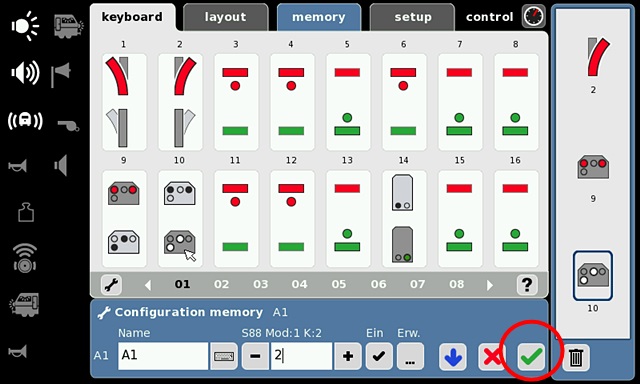
9.メモリーをオンにします
メモリーは操作を登録しただけでは有効にはなりません。
メモリーの動作を実際に実行するには、メモリーをオンにする必要があります。各段(A、B、C…)ごとに、右端の「てのひらマーク」をタッチすると、その段のすべてのメモリーがオンになり、マークが機関車付のてのひらに変わります。
各スロットを個別にオンにすることはできません。段単位でのオンオフになりますので、同じパターンのメモリーは同じ団に登録しておくと便利です。
メモリーがオンになっている時には、スロットのマークには黄色や緑色の丸印が点灯します。緑色はレイアウトの各アクセサリーがそのスロットの状態に切り替わっていることを示します。黄色はそのタロットの操作を現在実行中であることを示しています。
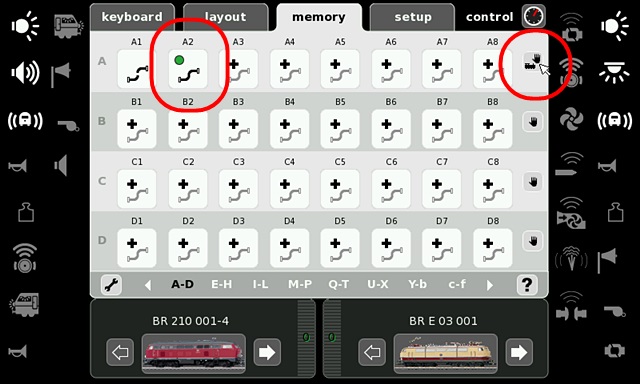
単線での自動行き違い運転
単線のオーバルに行き違いの出来る駅があるスターターセットのレイアウトです。
ブレーキモジュール付き信号機とセンサーレールを組み込ました。
MS2では、信号機を手動で操作して、列車を走らせていました。
CS2では、この操作をメモリーを使ってすべて自動化することが出来ます。
駅に列車が進入したら隣の列車を発車させるために、センサーレールは駅の部分に組み込んでいます。
《動画で見てみよう》
この動画のメモリー設定
この走行パターンではメモリースロットを4つ使用します。
【レイアウト図】
上側の待避線には、S88の1番ポートに繋いだセンサーレールと、9番の信号機を設置しました。
下側の待避線には、S88の2番ポートに繋いだセンサーレールと、10番の信号機を設置しました。
ポイントは切り換える必要はないので、それぞれ列車の進行方向の分岐側に切り換えておきます。
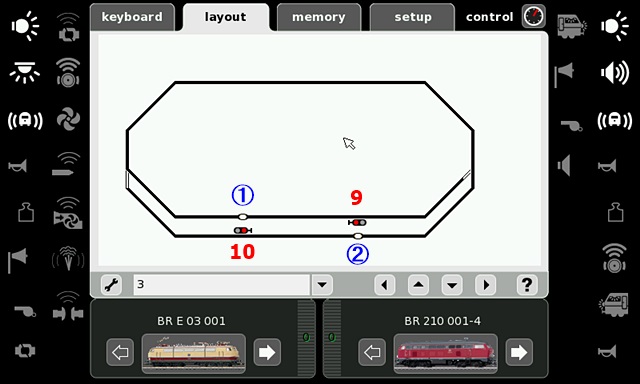
メモリー設定1
1番ポートがオンになった時、9番信号機を赤にします。
待避線に列車が入ってきたら、自分の駅に停車するための信号機を赤にしています。
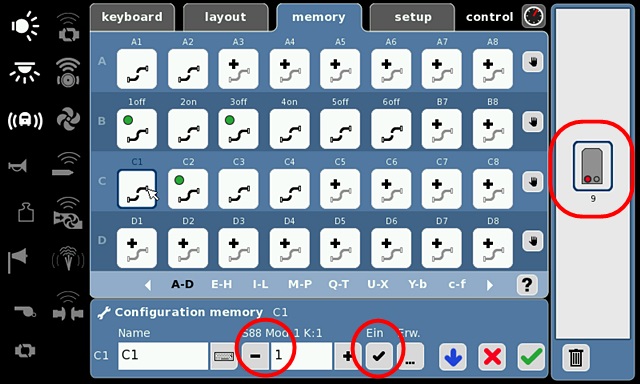
メモリー設定2
2番ポートがオンになった時、10番信号機を赤にします。
もう一方の待避線にも同じ動作を設定をします。
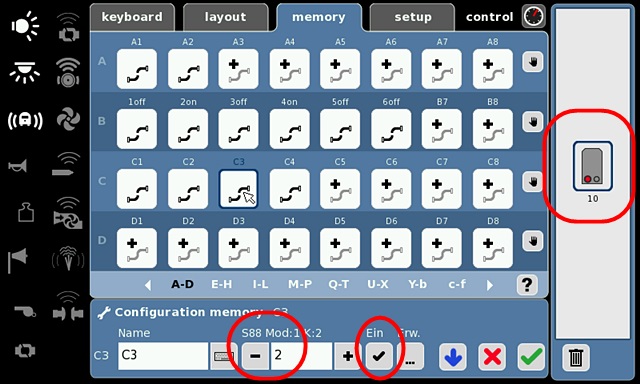
メモリー設定3
1番ポートがオフになった時、10番信号機を青にします。
待避線に列車(編成全体)が入りきったら、隣の待避線の信号機を青にして、列車を出発させます。
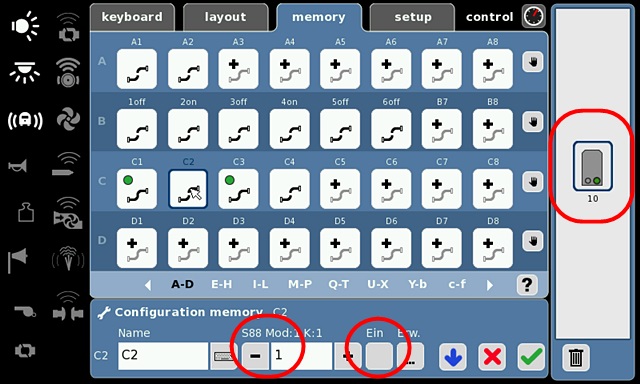
メモリー設定4
2番ポートがオフになった時、9番信号機を青にします。
もう一方の待避線にも同じ動作を設定をします。
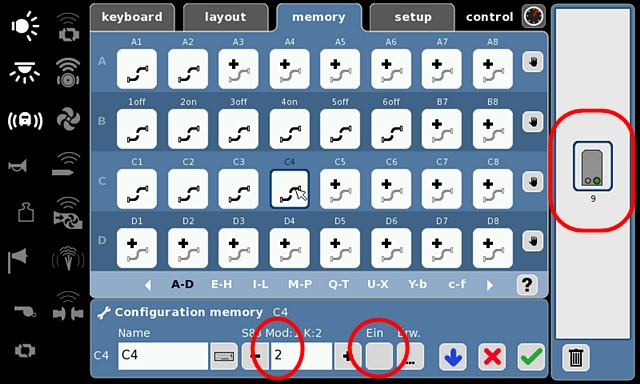
単線での自動交互運転
列車の進行方向を同じ向きにして、駅に到着したら交互に列車を出発させるようにします。
《動画で見てみよう》
この動画のメモリー設定
この走行パターンではメモリースロットを4つ使用します。
【レイアウト図】
上側の待避線には、S88の1番ポートに繋いだセンサーレールと、9番の信号機を設置しました。
下側の待避線には、S88の2番ポートに繋いだセンサーレールと、10番の信号機を設置しました。
列車の進行方向が同じになったので、走行する列車に合わせて27番のポイントを切り換える必要があります。
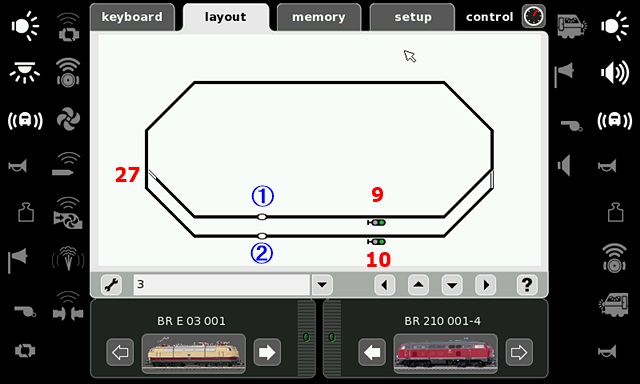
メモリー設定1
1番ポートがオンになった時、9番信号機を赤にします。
待避線に列車が入ってきたら、自分の駅に停車するための信号機を赤にしています。
※交互運転の時と同じです。
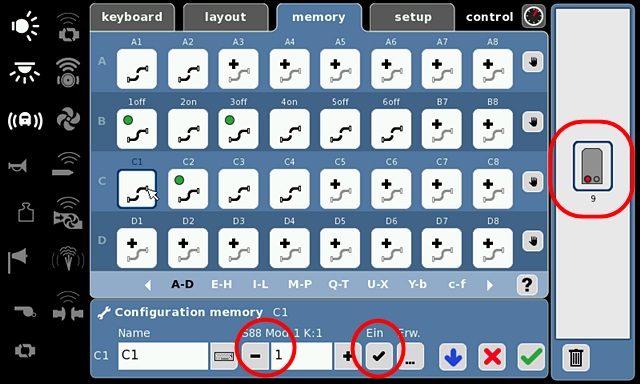
メモリー設定2
2番ポートがオンになった時、10番信号機を赤にします。
もう一方の待避線にも同じ動作を設定をします。
※交互運転の時と同じです。
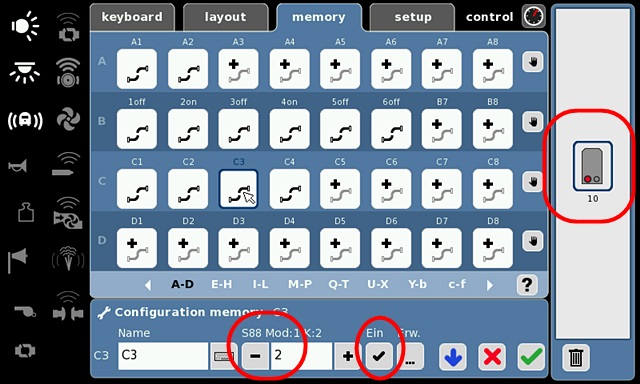
メモリー設定3
1番ポートがオフになった時、27番ポイントを直線方向に切り換えて、10番信号機を青にします。
待避線に列車(編成全体)が入りきったら、ポイントを隣の待避線に切り換えてから、信号機を青にして列車を出発させます。
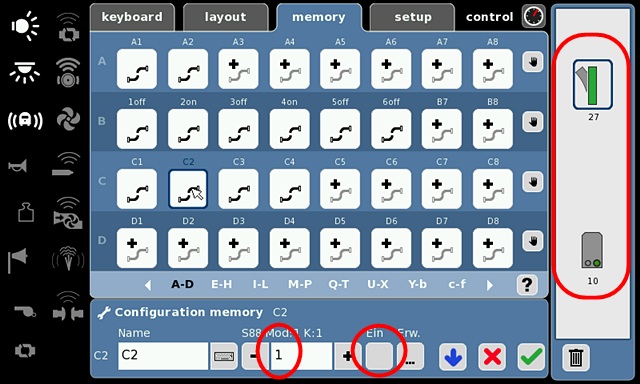
メモリー設定4
2番ポートがオフになった時、27番ポイントを分岐方向に切り換えて、9番信号機を青にします。
もう一方の待避線にも同じ動作を設定をします。